Configurer le profil Chargement d'un cours
Pour configurer le profil d'intégration Chargement d'un cours, vous devez avoir le rôle suivant :
- Administrateur des services aux usagers
- Administrateur général du système
Pour des informations générales sur les cours, voir Gérer les cours. Pour des informations sur la clôture de cours, voir Clôturer des cours (Alma) et Leganto Cours clôture budgétaire (Leganto).
Vous pouvez importer des informations sur les cours dans votre système de gestion de cours. Alma le fait à l'aide du profil d'intégration Chargeur de cours qui s'exécute au moment où vous l'avez planifié. Vous pouvez également exécuter le profil manuellement après sa configuration, le modifier ou le supprimer.
Les informations de cours doivent se trouver dans un fichier dans lequel les valeurs sont délimitées par des tabulations (et non par des virgules) dans un dossier dédié sur un serveur FTP accessible par Alma, enregistré soit au format .txt, .csv, .xls ou .xlsx
La première ligne peut contenir des valeurs séparées par des virgules, car le système la considère comme une ligne d'en-tête et l'ignore.
- Le répertoire FTP ne doit être utilisé qu'à cette fin.
- Chaque fichier doit avoir un timbre horodateur valide. Le profil charge uniquement un fichier dont le timbre horodateur est postérieur à la dernière exécution du profil.
- Le fichier doit être au format UTF-8 ou ASCII avec saut de ligne (CRLF).
Le fichier doit contenir une liste des cours, un par ligne, avec les colonnes suivantes, dans l'ordre. Chaque ligne indique un cours nouveau, modifié, supprimé ou clôturé (voir la colonne Opération).
- Les valeurs des colonnes suivantes peuvent contenir des valeurs séparées par des virgules, car les virgules sont uniquement utilisées pour séparer des valeurs au sein d'une colonne. Chacune est décrite plus en détails dans la table Course Loader Fields ci-dessous :
- SEARCH_ID3
- MULTI_INST
- CAMPUS_AND_PARTICIPANTS
- Toutes les colonnes doivent être présentes, même si les valeurs pour une colonne dans une ligne / toutes les lignes ne sont pas incluses.
- Les champs clés sont les champs Code et Identifiant de section. Ces champs identifient le cours. Des valeurs valides dans les champs Titre du cours et Département de traitement sont également obligatoires. Opération est obligatoire (mais voir ci-dessous). Tous les autres champs sont facultatifs.
- Seule la première ligne présentant un code et un identifiant de section spécifiques est traitée. Toutes les lignes qui suivent ayant les mêmes code et section renvoient une erreur et sont ignorées.
- Les champs Date de début, Date de fin et Date de soumission de la demande doivent être des chaînes de caractère au format spécifié dans le profil d'intégration. Les champs Nombre de participants, Heures hebdomadaires et Année sont des champs numériques. Tous les autres champs sont des chaînes de caractères.
- Les champs Code de l'ancien cours et Section de l'ancien cours ne sont obligatoires que si le champ Opération est défini sur CLÔTURE ; voir ci-dessous.
- Vous pouvez modifier un cours dans un fichier ultérieur en incluant une ligne avec le même Code et le même Identifiant de section.
- Modifier le nombre de participants est à titre informatif uniquement. Cela ne change pas le statut des références associées aux listes de lecture attachées au cours.
- Le fait de modifier les enseignants permet de changer qui peut associer une liste de lecture au cours. Cela ne modifie pas les listes de lecture qui sont déjà associées au cours.
- Lors de la modification d'un cours, s'il est possible d’outrepasser un champ (voir les options d’outrepassement ci-dessous) ou lors de la clôture d'un cours, si vous indiquez un signe plus (+) dans le champ, le traitement conservera l'ancienne valeur du champ (comme si l'option d'outrepassement n'était pas sélectionnée). Si le champ contient plusieurs valeurs, toutes les anciennes valeurs sont conservées. Toute autre valeur (y compris une valeur vide) est utilisée à la place de l'ancienne valeur.
Nouvelle valeur du champ lors de la modification d'un cours Le champ dans le fichier d'entrée est ... laissé vide un signe plus (+) une autre valeur Écrasement sélectionné Vide (supprimer l’ancienne valeur) Ancienne valeur Nouvelle valeur Écrasement non sélectionné Ancienne valeur Ancienne valeur Ancienne valeur Pour n’importe quel champ Identifiant pouvant être recherché, si :-
le champ est vide, l’ancienne valeur est supprimée.
-
un + est saisi en tant que valeur, en plus d’autres valeurs, les valeurs actuelles sont conservées, et toutes les autres valeurs saisies sont ajoutées en tant que valeurs supplémentaires.
-
une nouvelle valeur est ajoutée, la nouvelle valeur remplace l’ancienne.
-
| Champ | Code (dans le fichier d'exemple, ci-dessous) | Description | Valeur |
|---|---|---|---|
| Code du cours (obligatoire) | COURSE_CODE | Obligatoire. Jusqu'à 250 caractères. Si vous utilisez le profil d'intégration LTI, ce champ doit correspondre à l'identifiant du cours importé à l'aide de ce profil. | |
| Titre du cours (obligatoire) | COURSE_TITLE | Le nom du cours. | Jusqu'à 255 caractères. |
| Identifiant de section | SECTION_ID | L'identifiant de section du cours. Les cours sont divisés en sections pour mieux organiser les ressources et activités vis-à-vis des étudiants. Chaque section peut être enseignée par un membre différent de la faculté, avoir une description séparée et contenir autant de ressources que le membre de la faculté le souhaite. | Non obligatoire, mais voir la note ci-dessus. Jusqu'à 50 caractères. |
| Département universitaire | ACAD | Le code du département universitaire. Utilisez un code (pas une étiquette ou un nom) de la table Département universitaire ; toute autre valeur est ignorée. Voir Configurer des départements universitaires. | |
| Département en traitement (obligatoire) | PROC_DEPT | Le code du département de traitement. Utilisez un code (pas une étiquette ou un nom) de la table Département de traitement ; toute autre valeur est ignorée. Voir Configurer des départements de traitement. | |
| Période 1 | TERM1 | ALe code d'une période dans la table Période. Voir Configurer des périodes de cours | |
| Période 2 | TERM2 | ||
| Période 3 | TERM3 | ||
| Période 4 | TERM4 | ||
| Date de début | START_DATE | Date de début du cours. Si elle n'est pas saisie, la valeur est prise de default_course_start_date, ou de la date actuelle, si ce paramètre n'est pas défini. | Une chaîne de caractères au format indiqué dans le profil d'intégration. |
| Date de fin | END_DATE | Date de fin du cours. Si elle n'est pas saisie, la valeur est prise de default_course_end_date, ou de la date actuelle, si ce paramètre n’est pas défini. | Une chaîne de caractères au format indiqué dans le profil d'intégration. |
| Nombre de participants | NUM_OF_PARTICIPANTS | Un entier jusqu'à 10 caractères. | |
| Heures hebdomadaires | WEEKLY_HOURS | Un entier jusqu'à 10 caractères. | |
| Année | Année | Année du cours | Un entier jusqu'à 4 caractères. |
| Identifiant pouvant être recherché 1 | SEARCH_ID1 | Identifiant(s) de cours, si vous utilisez des identifiants de cours supplémentaires dans le système de gestion des cours, qui sont différents du code du cours renseigné ci-dessus. | Jusqu'à 50 caractères. Lors de la modification ou de la clôture d'un cours, si un signe plus + est renseigné ici, tous les identifiants rajoutés dans les colonnes Identifiant pouvant être recherché sont fusionnés avec les identifiants existant dans le cours. |
| Identifiant pouvant être recherché 2 | SEARCH_ID2 | ||
| Tous les identifiants pouvant être recherchés | SEARCH_ID3 | La liste de tous les identifiants pouvant être recherchés. Vous pouvez utiliser ce champ à la place des deux champs ci-dessus. | Une liste des identifiants pouvant être recherchés, séparés par des virgules (,). Ce champ n'a pas de limite en nombre de caractères. Utilisez ce champ pour renseigner plusieurs identifiants dans une colonne. Lors de la modification ou de la clôture d'un cours, si un signe plus + est renseigné dans un de ces champs, tous les identifiants rajoutés dans les colonnes Identifiant pouvant être recherché sont fusionnés avec les identifiants existant dans le cours. |
| Enseignant 1 | INSTR1 | Le nom de l'un des enseignants. | L'identifiant principal d'un utilisateur Alma. Toute valeur ne correspondant pas à un utilisateur existant dans Alma est ignorée. Si l'utilisateur n'a pas encore le rôle d'Enseignant, vous pouvez configurer Alma de telle sorte que le système ajoute ce rôle. Vous pouvez également configurer si un enseignant nouvellement ajouté est automatiquement ajouté comme propriétaire des listes de lecture existantes pour le cours. Voir Configurer le propriétaire d'une liste de lecture. Lors de la modification d'un cours, si un signe plus + est renseigné ici, tout enseignant ajouté dans les colonnes correspondantes est fusionné aux enseignants existant dans le cours (notez que cette fonctionnalité ne fonctionne pas pour les clôtures). |
| Enseignant 2 | INSTR2 | ||
| Enseignant 3 | INSTR3 | ||
| Enseignant 4 | INSTR4 | ||
| Enseignant 5 | INSTR5 | ||
| Enseignant 6 | INSTR6 | ||
| Enseignant 7 | INSTR7 | ||
| Enseignant 8 | INSTR8 | ||
| Enseignant 9 | INSTR9 | ||
| Enseignant 10 | INSTR10 | ||
| Tous les enseignants | ALL_INSTRUCTORS | La liste de tous les enseignants. Vous pouvez utiliser ce champ à la place des dix champs ci-dessus. | Une liste des enseignants, séparés par des virgules (,). Ce champ n'a pas de limite en nombre de caractères. Lors de la modification ou de la clôture d'un cours, si un signe plus + est renseigné n'importe où ici, tous les enseignants ajoutés dans les colonnes correspondantes sont fusionnés avec les enseignants existant dans le cours. |
| Opérateur (obligatoire) | OPERATION | Techniquement, ce champ est uniquement obligatoire dans l'un des cas suivants :
|
Vide - Si le champ est laissé vide, l’opération par défaut est exécutée. NEW — Créer un nouveau cours UPDATE — Mettre à jour le cours existant DELETE — Supprimer le cours ROLLOVER — Dupliquer le cours Si ce champ est laissé vide, le cours est ajouté (NEW) si aucun cours n'existe déjà dans Alma avec ce même code et cette même section. Sinon, le cours est mis à jour (UPDATED). Voir la note ci-dessus.
Si ce champ est défini sur SUPPRESSION, le cours associé (identifié par la première et la troisième colonnes (Code et Identifiant de section)) sont supprimées d'Alma. S'il est défini sur CLÔTURE, voir les deux prochains champs.
|
| Code de l'ancien cours (clôture budgétaire seulement) | OLD_COURSE_CODE | Les informations de l'ancien cours sont copiées vers le nouveau cours. | Lorsque le champ Opération est défini sur CLÔTURE, renseignez le code de l'ancien cours ici et la section de l'ancien cours dans le champ suivant. Ces champs ne sont pas requis si le champ Opération n'est pas défini sur CLÔTURE. |
| Identifiant de section de l'ancien cours (clôture budgétaire seulement) | OLD_COURSE_SECTION | Les informations de l'ancien cours sont copiées vers le nouveau cours. | Lorsque le champ Opération est défini sur CLÔTURE, renseignez la section de l'ancien cours dans ce champ et le code de l'ancien cours dans le champ précédent. La section de l'ancien cours doit être identique à l'identifiant de la section pour appliquer l'action de clôture (ROLLOVER) à la notice. Ces champs ne sont pas requis si le champ Opération n'est pas défini sur CLÔTURE. |
| Soumettre par Date | SUBMIT_LISTS_BY | Une chaîne de caractères au format indiqué dans le profil d'intégration. | |
| Campus et Participants des campus | CAMPUS_AND_PARTICIPANTS | Si un code du campus n'est pas défini dans Alma, le campus est créé avec le nom <code> non trouvé. Le nombre de participants est facultatif. | La liste des codes de campus, séparés par des virgules. Chaque code peut contenir le nombre de participants après une barre verticale, comme suit: <code>|<nombre de participants>. Par exemple, RIVERCAMPUS|10, UPCAMPUS. |
| Nom de la liste de lecture | READING_LIST_NAME | Quand Opération est réglé sur CLÔTURE, saisissez le nom de la liste de lecture. Ce champs n'est pas requis si le champ Opération n'est pas défini sur CLÔTURE. |
La date d'origine à laquelle la référence a été créée est conservée.
Voir un fichier d'exemples ici.
Pour configurer un profil d'intégration Chargement de cours :
- Créez une connexion S/FTP pour le profil d'intégration. Pour plus d'informations, voir Configurer des connexions S/FTP.
Ce profil requiert un répertoire unique, dédié sur le serveur FTP.
- Assurez-vous que la fonction Activer/Désactiver les cours est activé. Voir Configurer des traitements de services aux usagers.
- Sur la page Liste des profils d'intégration (Menu de configuration > Général > Systèmes externes > Profils d'intégration), cliquez sur Ajouter un profil d'intégration. La page des profils d'intégration s'ouvre.

- Dans le champ Type d'intégration, choisissez Chargeur de cours. La page s'actualise avec différents champs.
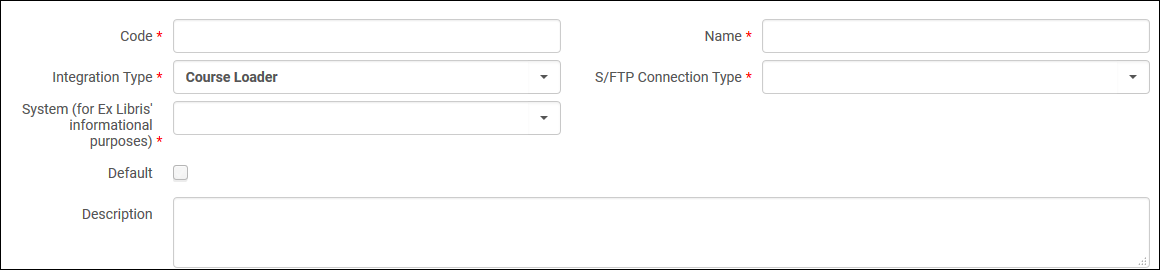
- Renseignez un Code et un Nom pour le profil.
- Sélectionnez la Connexion S/FTP pour le profil. Vous pouvez également saisir une description facultative. Remarque : le champ Par défaut est réservé pour un usage futur.
- Le champ Système est obligatoire et à titre informatif pour Ex Libris uniquement.
- Cliquez sur Suivant. La seconde page de l'assistant s'affiche.
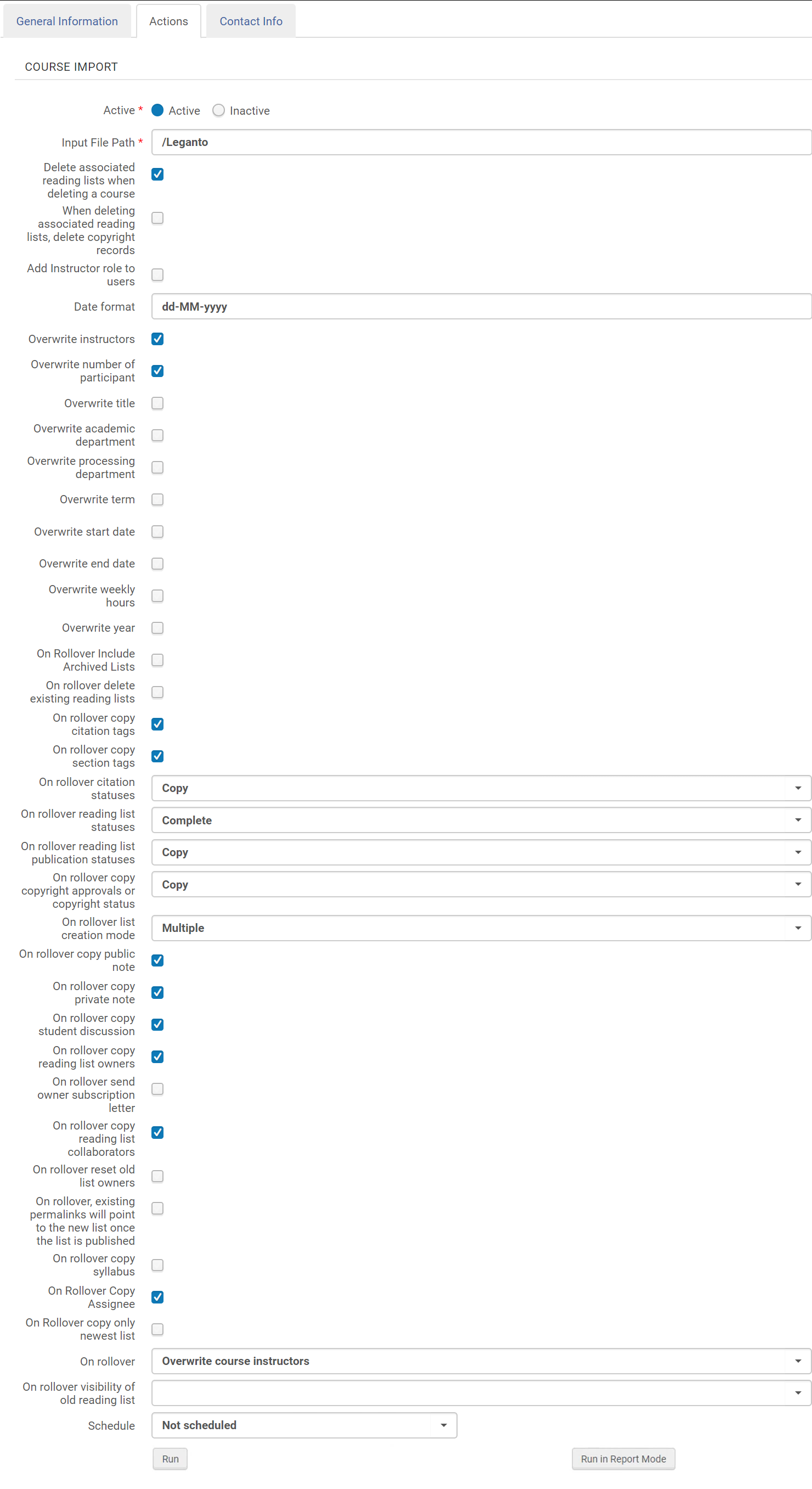 Profil d'intégration Chargeur de cours - Onglet Actions
Profil d'intégration Chargeur de cours - Onglet Actions - Configurez les champs suivants :
- Actif - Si ce profil est actif ou inactif. Un profil inactif ne peut être planifié ou exécuté.
- Chemin d'accès au fichier d'entrée - Si les informations du fichier relatif au cours sont localisées dans un sous-répertoire sur le serveur FTP, renseignez-le ici. Sinon, saisissez ./. Les fichiers Excel et .csv sont pris en charge.
-
Supprimer les listes de lecture associées lorsque vous supprimez un cours - Si les listes de lecture (ainsi que les sections et références associées) sont supprimées d'Alma lorsque le cours associé l'est. Si cette option n'est pas sélectionnée, la liste de lecture reste dans Alma sans être associée au cours.
Si tous les cours sont supprimés, le rapport de traitement du profil indique le nombre de cours supprimés.
-
Lors de la suppression des listes de lecture associées, supprimer des notices de droits d'auteur - S'il faut également supprimer les informations de droit d'auteur d'une liste de lecture supprimée, lorsque le paramètre précédent est activé (Supprimer les listes de lecture associées lorsque vous supprimez un cours). Ces informations sont normalement conservées dans les archives de la notice.
- Ajouter un rôle d'instructeur aux utilisateurs - S'il faut ou non automatiquement ajouter un rôle d'instructeur à tous les utilisateurs listés dans les colonnes comme instructeurs.
- Format de date - Le format de date attendu pour les champs de date (par exemple, MM/jj/aaaa). Pour les valeurs autorisées, voir https://docs.oracle.com/javase/7/docs/api/java/text/SimpleDateFormat.html.
- Options d’outrepassement — Si les nouvelles valeurs remplacent les valeurs existantes pour les enseignants, le nombre de participants, le titre du cours, le département universitaire, le département de traitement, le semestre, la date de début, la date de fin, les heures hebdomadaires et l'année.
-
Options de reconduction - Si vous effectuez une reconduction, sélectionnez l'une des options suivantes :
- Inclure les listes archivées lors de la reconduction - Détermine si les listes archivées sont incluses.
- Reconduction des cours - supprimer les listes de lecture existantes - Si les anciennes listes sont supprimées.
- Reconduction des cours - copier les étiquettes de référence - Si les étiquettes de référence sont copiées.
- Reconduction des cours - copier les étiquettes de section - Si les étiquettes de section sont copiées.
- Reconduction des cours - statuts des références - Détermine si les statuts des références doivent être copiés, ou recalculés (s'ils sont recalculés, certains peuvent être automatiquement définis sur Terminé ; voir Configurer les statuts par défaut des références/listes de lecture. Tous les autres sont réglés sur Prêt pour le traitement.) ou si toutes les références doivent être réglées sur En cours de préparation.
- Reconduction des cours - statuts de listes de lecture - Le statut des nouvelles listes de lecture : En cours de préparation, Prête pour le traitement, Terminée ou Clôturée.
- Reconduction des cours - statuts de publication des listes de lecture - S'il faut copier les statuts de publication d'une liste de lecture ou définir les nouveaux sur Ébauche.
- Reconduction des cours - copier les autorisations de droits d'auteur - S'il faut copier les statuts manuels ou notices de droits d'auteur existants (Copier), ne pas copier les statuts ou notices existants (Aucun), ou soumettre toutes les nouvelles références pour obtenir une autorisation de droits d'auteur (Recalculer). Notez qu'un type de licence DCS et un statut sont copiés, quel que soit le paramètre choisi ; voir Intégration avec le Digital Content Store (DCS) du Royaume-Uni. Si une notice de droits d'auteur est copiée, la date d'autorisation des droits d'auteur est mise à jour en fonction de la date du cours.
-
En mode de création de liste reconduite - Multiple (créer une nouvelle liste de lecture pour chaque cours) ou Unique (si la liste de lecture existe déjà, l'associer au nouveau cours). Cette option est utile quand plusieurs cours peuvent être associés à une seule liste de lecture. Par exemple, si, dans votre fichier, vous souhaitez reconduire le cours C1 en C2 et également reconduire le cours C1 en C3, voici ce qui se passe :
- Cette option est réglée sur Multiple - Deux listes sont créées, une associée à C2 et une associée à C3.
- Cette option est réglée sur Unique - Une liste est créée, associée aux cours C2 et C3.
- Reconduction des cours - copier la note publique - S'il faut copier les notes publiques des références.
- Reconduction des cours - copier la note privée - S'il faut copier les notes de services aux usagers des références.
- Reconduction des cours - copier la liste de discussion des étudiants (Leganto uniquement) - S'il faut copier les discussions étudiantes. Les noms des utilisateurs sont supprimés pour chaque commentaire.
- Reconduction des cours - copier les propriétaires des listes de lecture - S'il faut copier les propriétaires d'une liste de lecture.
- Envoyer la lettre d'abonnement du propriétaire lors de la reconduction - Détermine si une lettre d'abonnement du propriétaire est envoyée après la fin de la reconduction. Pour plus de détails sur les lettres, voir Configurer des lettres Alma.
- Reconduction des cours - copier les collaborateurs des listes de lecture - S'il faut copier les collaborateurs d'une liste de lecture.
- Réinitialiser anciens propriétaires de liste lors de la reconduction - Détermine s'il faut réinitialiser les anciens propriétaires de la liste.
- À la clôture budgétaire, les permaliens existants seront redirigés vers la nouvelle liste une fois celle-ci publiée - Si les permaliens existants doivent pointer vers la nouvelle liste (une fois qu'elle est publiée) ou rester pointés vers l'ancienne liste.
- À la clôture budgétaire copiez le plan de cours (Leganto uniquement) - Copier ou non le plan de cours de la liste de lecture.
- Bénéficiaire de copie lors de la reconduction - Indique s'¡l faut copier le bénéficiaire de la liste de lecture.
- Copier uniquement la liste la plus récente lors de la reconduction - Détermine s'il faut copier la liste la plus récente lors de la reconduction. Ceci évite la création de doublons de liste pendant la reconduction si, pour quelque raison que ce soit, plusieurs listes sont associées à votre cours.
- Lors de la reconduction, copier la note de bibliothèque interne — Détermine si les notes de bibliothèque interne sont copiées ou réinitialisées pendant la reconduction.
- Lors de la reconduction, copier la note de l'enseignant — Détermine si les notes de l'enseignant sont copiées pendant la reconduction.
- On rollover create new course when old course code doesn’t exist — Détermine si un nouveau cours est créé pendant la reconduction, même si OLD_COURSE_CODE n'existe pas.
-
Lors de la reconduction, copier la liste créée avant le — Pertinent uniquement pour les institutions qui exécutent le traitement de reconduction plus d'une fois par semestre, pour s'assurer que les listes de lecture qui ont déjà été reconduites en préparation du prochain semestre ne sont pas de nouveau reconduites. Le traitement de reconduction vérifie si une liste de lecture est déjà associée au nouveau cours (COURSE_CODE) et si c'est le cas, si elle a été créée avant la date définie dans ce champ. Si la liste de lecture a été créée avant la date définie, la liste de lecture associée à l'ancien cours (OLD_COURSE_CODE) est reconduite dans le nouveau cours (tel que défini dans COURSE_CODE). Sinon, la liste de lecture n'est pas reconduite.
Après la reconduction initiale, saisissez la date de la première reconduction pour le semestre actuel. Enregistrez le profil d'intégration, y compris la date, pour l'utiliser dans les reconductions suivantes. Vous pouvez exécuter le traitement de reconduction autant de fois que nécessaire, et le traitement ne reconduira que les listes qui n'ont pas encore été reconduites. Supprimez la date avant de procéder à la première reconduction pour le semestre suivant, puis mettez à nouveau à jour la date, comme indiqué ci-dessus.
-
À la clôture :
- Conserver les enseignants - Permet de garder les enseignants du cours existant et d'ignorer les enseignants du fichier téléchargé.
- Remplacer les enseignants - Supprimer les anciens enseignants et ajouter les enseignants issus du fichier.
- Reconduction des cours - visibilité des anciennes listes de lecture (Leganto uniquement) - Sélectionnez le statut de publication de l'ancienne liste suite à une clôture (la nouvelle liste est défini sur Ébauche). Laisser vide afin de conserver le statut de publication existant, quel qu'il soit.
-
L'autorisation de droits d'auteur d'une liste est actualisée à la reconduction. Cependant, si une licence Creative Commons est déclarée pour la référence, cette déclaration est clôturée.
- Sélectionnez si vous souhaitez que le profil soit exécuté. Les options de planification dépendent du fuseau horaire. Elles comprennent les options Non planifié, Toutes les 6 heures, Chaque jour, Chaque semaine et Chaque mois.
- Cliquez sur Enregistrer pour enregistrer le profil.
Lorsque Opération est réglé sur ROLLOVER, vous pouvez configurer le nom de la nouvelle liste à l'aide de la table Normalisation de champ (Menu de configuration Leganto > Général > Normalisation de champ). Voir Configurer les règles de normalisation. Si le nom n'est pas configuré, il correspondra par défaut à l'ancien nom, accompagné du suffixe 1.
Vous pouvez consulter le traitement sur la liste des traitements planifiés. Voir Consulter les traitements planifiés.
Pour exécuter manuellement un profil Chargeur de cours :
- Sur la page Liste des profils d'intégration (Menu de configuration > Général > Systèmes externes > Profils d'intégration), sélectionnez Modifier dans la liste des actions pour le profil d'intégration Chargeur de cours. Le profil s'affiche dans l'onglet Informations générales présélectionné.
L'onglet Informations de contact est réservé à une utilisation future.
- Sélectionnez l'onglet Actions. L'onglet Actions s'affiche.

- Cliquez sur Exécuter pour exécuter le profil. Le numéro de traitement s'affiche sur la page
OU
Cliquez sur Exécuter en mode de rapport pour exécuter le traitement en mode de rapport. Le mode de rapport crée un rapport comme si le chargeur de cours avait été exécuté, en détaillant les notices de cours qui auraient été créées, mises à jour et supprimées, ainsi que les problèmes, avertissements ou erreurs attendus. Le mode de rapport n'est pertinent que pour le chargement de cours, y compris la mise à jour et la suppression des notices de cours. Lorsque vous exécutez un fichier de reconduction en mode de rapport, le rapport valide le fichier mais ne montre pas les résultats complets du traitement.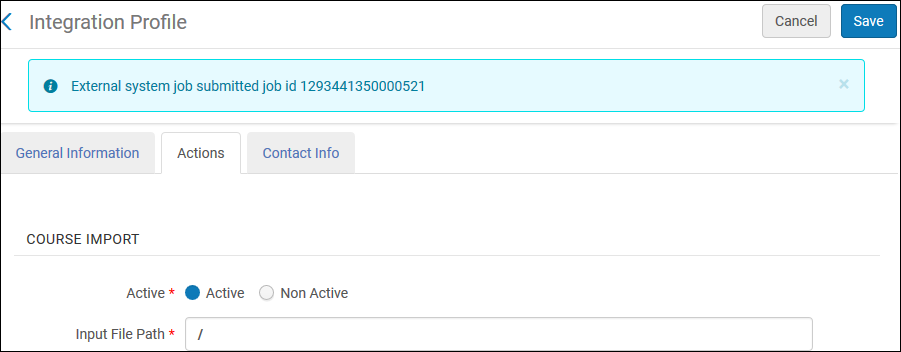
Vous pouvez suivre le traitement sur la page Suivi des traitements. Voir également Consulter les traitements en cours et Consulter les traitements terminés.
Pour modifier un profil Chargeur de cours :
- Sur la page Liste des profils d'intégration (Menu de configuration > Général > Systèmes externes > Profils d'intégration), sélectionnez Modifier dans la liste des actions pour le profil d'intégration Chargeur de cours.
- Renseignez toutes les modifications (voir Exécuter manuellement un profil Chargeur de cours, ci-dessus) et cliquez sur Enregistrer. Le profil est modifié.
Pour supprimer un profil Chargeur de cours :
Sur la page Liste des profils d'intégration (Menu de configuration > Général > Systèmes externes > Profils d'intégration), sélectionnez Supprimer dans la liste des actions pour le profil d'intégration Chargeur de cours, puis cliquez sur Confirmer dans la boîte de dialogue de confirmation. Le profil est supprimé.

